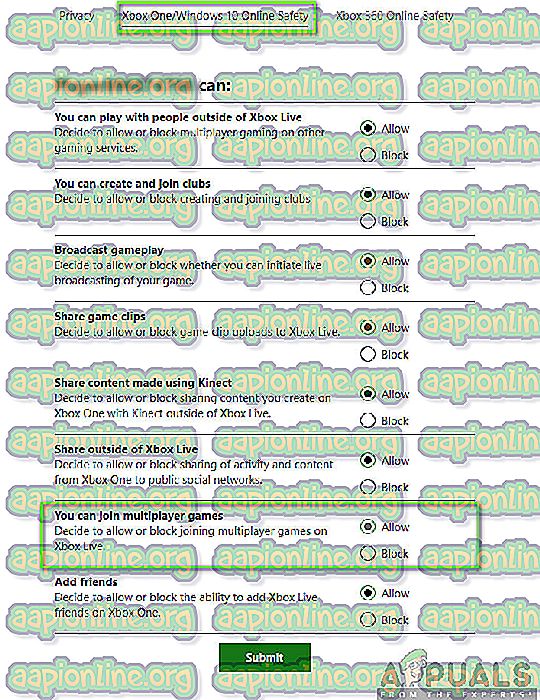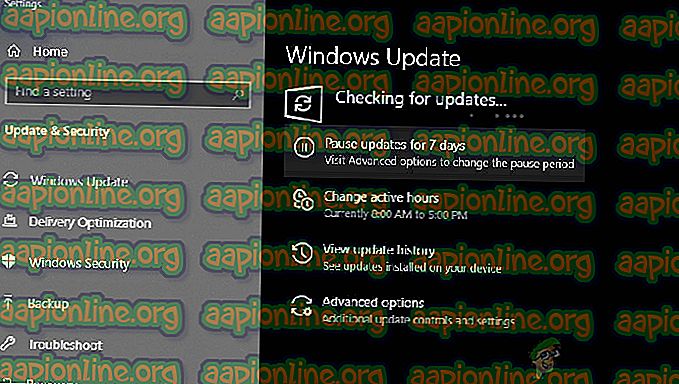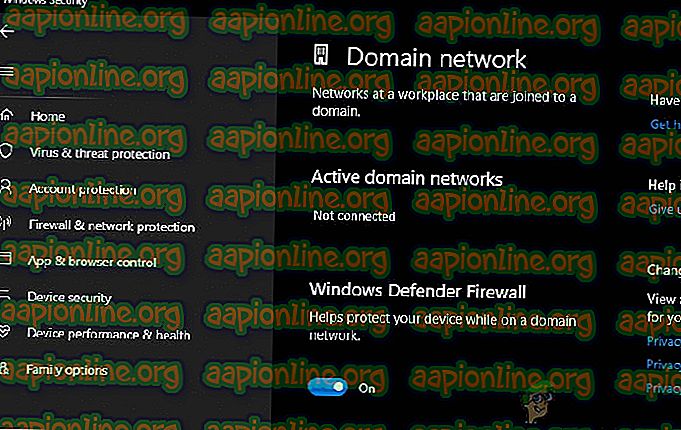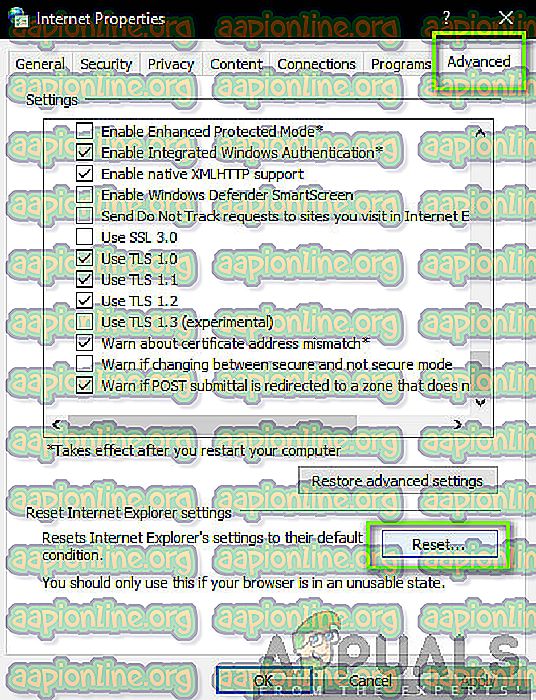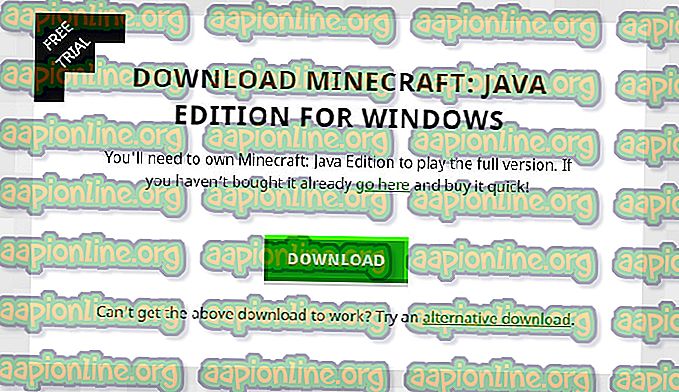Como corrigir Incapaz de se conectar ao mundo em Minecraft
O Minecraft é um dos jogos mais importantes da história que permite criar o seu próprio mundo e jogar em diferentes modos, desde a construção à sobrevivência. Tem uma comunidade próxima e incentiva o comércio e a conexão com o mundo dos seus amigos.
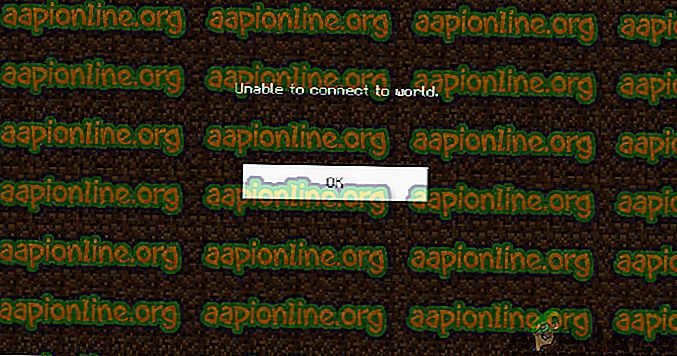
No entanto, chegou ao nosso conhecimento que a conexão com outros mundos é, por vezes, um problema no Minecraft. O usuário não consegue se conectar ao mundo uma única vez ou o problema é repetido consecutivamente. Neste artigo, vamos percorrer todas as razões pelas quais esse problema ocorre e também as soluções alternativas envolvidas para corrigir o problema.
O que causa o erro "Não é possível conectar-se ao mundo" no Minecraft?
Depois de receber vários relatórios de usuários, chegamos à conclusão de que esse problema ocorreu devido a vários motivos diferentes, que vão desde problemas na rede até configurações ruins no próprio Minecraft. Aqui estão algumas das razões pelas quais você pode enfrentar esse problema:
- Firewall: o Windows Firewall é conhecido por bloquear, de forma irrelevante, vários programas e serviços no Windows. Se o seu Firewall estiver com defeito, o jogo não conseguirá se conectar aos servidores e, portanto, carregar o mundo.
- Falso positivo: vários softwares antivírus são conhecidos por sinalizar aplicativos verificados como uma ameaça. Este pode ser o caso do Minecraft no seu computador.
- Problema na lista de amigos: vimos o comportamento no jogo em que os usuários tiveram problemas com a lista de amigos. Parecia que era corrupto e eles eram capazes de conectar mundos de estranhos, mas não de seus amigos. Aqui, você pode adicionar novamente seu amigo.
- Permissões: As plataformas Xbox (incluindo o aplicativo Xbox no Windows) têm um recurso para desabilitar a conexão com outro multiplayer. Se isso estiver ativado, você não poderá se conectar ao mundo.
- Problemas com o provedor de serviços de Internet: Há também vários casos em que há um problema com seu provedor de serviços de Internet. Podemos contornar isso usando uma VPN ao se conectar a outro mundo.
- Conta Corrompida da Microsoft: Embora isso seja muito raro, é possível que as configurações da sua conta da Microsoft em seu computador estejam corrompidas. Isso fará com que seu jogo não se conecte aos servidores por causa da etapa básica da autenticação da conta.
- Internet Explorer: Já pode ser conhecido pelos usuários avançados do Windows que as configurações do Internet Explorer são refletidas em outros aplicativos e jogos em execução no Windows. Se essas configurações estiverem causando problemas, o jogo não poderá se conectar.
- Bugs: esta possibilidade não pode ser ignorada. Os aplicativos na Windows Store estão cheios de bugs e a atualização do jogo para a versão mais recente pode corrigir o problema, pois a Microsoft lança várias correções ao longo do caminho.
Antes de iniciar as soluções, verifique se você tem uma conexão ativa com a Internet no seu computador e se está conectado como administrador. Além disso, siga as soluções do topo e trabalhe o seu caminho para baixo, pois eles são ordenados de acordo com a dificuldade e eficácia. Lembre-se também de suas credenciais, pois as inseriremos novamente e novamente.
Solução 1: Re-adicionando seu amigo
Antes de começarmos com as soluções técnicas envolvidas para corrigir o problema, primeiro tentaremos executar soluções alternativas no jogo. O primeiro que está no topo da nossa lista é corrupção na lista de amigos. A lista de amigos do Minecraft é salva em sua conta e não é salva localmente; em vez disso, ele é obtido dos servidores. Se houver algum problema ou corrupção na lista de amigos, você não poderá se conectar ao mundo do seu amigo. Os amigos têm mecanismos diferentes para bate-papo e mundos, em comparação com estranhos no jogo. Se houver um problema na lista de amigos, o mecanismo do jogo irá, por sua vez, causar mau funcionamento e causar problemas como o que está sendo discutido.
Para remover um amigo da lista do seu amigo, você precisa saber o nome de usuário. Depois de verificar o nome de usuário, digite o seguinte comando e pressione Enter:

/ f remove
Depois de ter removido o amigo, você pode convidar o amigo novamente usando o aplicativo do Xbox no Windows ou através do próprio jogo.
Nota: Antes de tentar esta técnica, você deve tentar visitar mundos de outros estranhos. Se você puder, significa que há um problema com sua lista de amigos e você pode prosseguir.
Solução 2: habilitando o multijogador
A maioria dos usuários que experimentaram o problema de não conseguir se conectar ao Worlds estavam usando a versão para Windows do Minecraft. Quando você instala o Minecraft usando a loja da Microsoft, todas as configurações de privacidade e multiplayer são controladas pela sua conta do Xbox (um alias da conta da Microsoft). Existe uma opção na sua conta do Xbox onde você tem a opção de desabilitar / habilitar a participação de jogos com vários participantes. Se esta opção estiver desativada, você terá problemas e não poderá se conectar a nenhum mundo, porque as permissões não estão lá. Nesta solução, navegaremos para as configurações da sua conta na sua conta do Xbox e corrigiremos as permissões.
- Abra o seu navegador e navegue até o site oficial do Xbox. Entre usando suas credenciais.
- Agora, clique na aba do Xbox One / Windows 10 Online Safety. Certifique-se de que a opção Você pode participar de jogos multijogador é permitida .
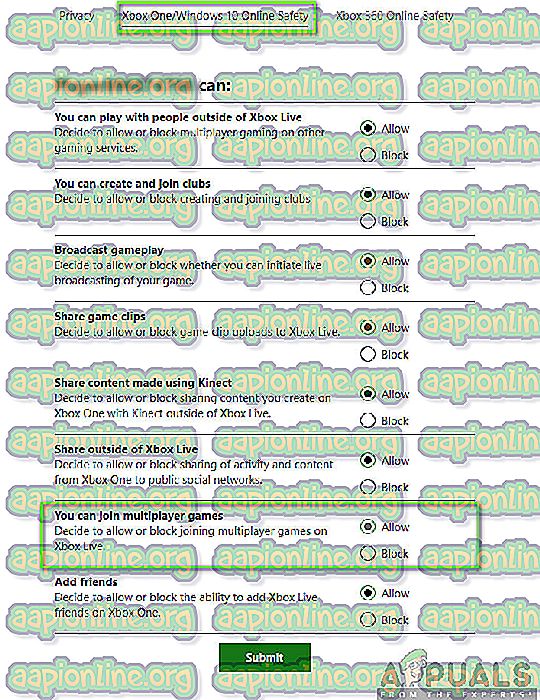
- Salvar as mudanças e sair. Reinicie seu computador e faça login no Minecraft novamente. Verifique se o problema está resolvido.
Solução 3: Atualizando o Windows e o Minecraft para a última compilação
Antes de tentarmos outras soluções, é vital que você atualize o Windows e o Minecraft para as versões mais recentes. De acordo com os desenvolvedores da Microsoft, esse era um problema predominante em muitas versões do Windows e correções potenciais foram lançadas tanto para o Windows quanto para o Minecraft. Nesta solução, navegaremos para as configurações do Windows e da Microsoft Store e verificaremos se o software está atualizado para a versão mais recente.
- Pressione Windows + S, digite “ update ” na caixa de diálogo e abra as configurações que retornam nos resultados.
- Uma vez nas configurações de atualização, clique no botão de Verificar atualizações .
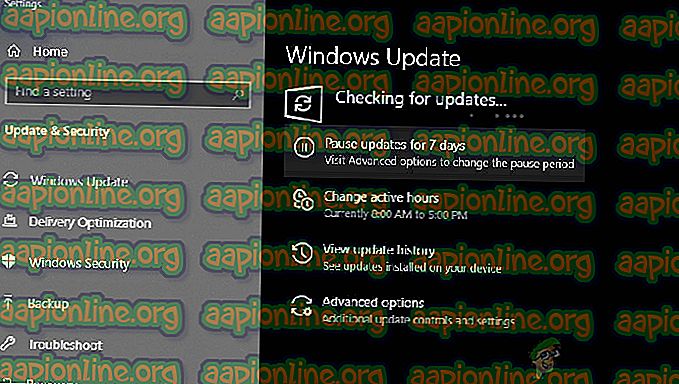
- Agora, o Windows começará a verificar se há atualizações em potencial. Se algum for encontrado, eles serão instalados automaticamente. Se solicitado, certifique-se de reiniciar o computador também.
Agora que instalamos as atualizações mais recentes para o Windows, vamos continuar e instalar as atualizações para o Minecraft. Aqui, assumimos que você baixou o jogo da Microsoft Store.
- Pressione Windows + S, digite “ store ” na caixa de diálogo e abra a entrada da Microsoft Store a partir dos resultados.
- Quando a loja estiver aberta, clique nos três pontos presentes no canto superior direito da janela, perto da sua imagem de perfil, e clique em Downloads e Atualizações .
- Agora, clique no botão de Obter atualizações para que todas as atualizações comecem a ser baixadas automaticamente no seu computador. Se houver uma atualização para o Minecraft, ela será baixada.

- Depois que o Minecraft for atualizado, reinicie o computador e inicie o jogo. Verifique se o problema de som está resolvido.
Solução 4: Desativando o Firewall do Windows
Todo o seu tráfego é filtrado através do Firewall do Windows, através do qual é passado e várias verificações são realizadas. O Firewall é responsável por monitorar sua atividade na Internet. No entanto, apesar da utilidade do aplicativo, o Firewall é notório por filtrar dados legítimos e filtrá-los de maneira incorreta. Aqui, o que você pode fazer é desabilitar o Firewall e realizar várias outras etapas, conforme listado abaixo:
- Desligue o Firewall do Windows . Você confere nosso artigo sobre como desabilitar o Firewall do Windows.
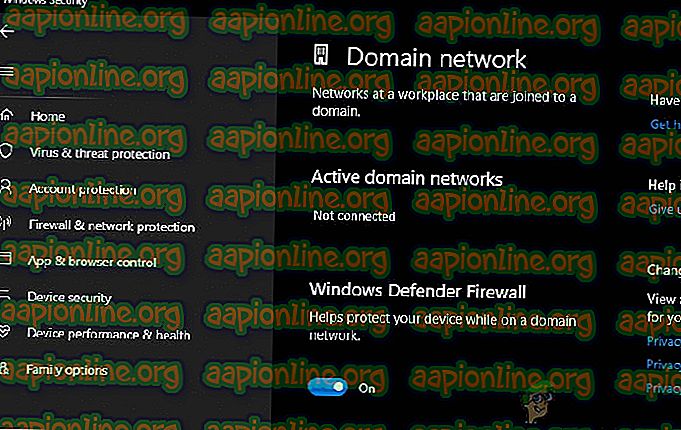
- Se você tiver algum outro analisador de pacotes ou um ativador de jogo ativo, não deixe de desativá-lo também. Estas aplicações de reforço de jogos / internet também são conhecidas por causar obstáculos ao seu tráfego na Internet.
Depois de fazer as alterações, certifique-se de reiniciar o computador completamente antes de continuar. Além disso, tente iniciar o Minecraft como administrador clicando com o botão direito do mouse nele e selecione Executar como administrador para evitar outros inconvenientes.
Solução 5: Usando uma VPN
Outra coisa para tentar antes de saltar para alternativas é usando uma VPN no seu computador. Pode haver um caso em que o jogo é banido ou seu tráfego é restrito pelos ISPs, o que pode causar obstáculos no tráfego da rede. Quando você usa uma VPN, você pode falsificar seu ISP e acessar o jogo fingindo que sua localização está em algum outro país. Isso ajudará a ignorar todas as barreiras e corrigir o problema do jogo é bloqueado pelo seu ISP.
No entanto, como sempre, há um problema; talvez seja necessário baixar um aplicativo VPN da Internet, a menos que você tenha seu próprio acesso VPN, que a maioria das organizações ou empresas fornece a seus funcionários. Você pode conferir nosso artigo sobre Como assistir à Netflix com VPN e seguir as etapas de configuração de uma VPN. O processo é o mesmo, então não se preocupe com o Netflix no artigo. Depois de configurar sua VPN, o aplicativo Minecraft poderá solicitar que você autentique sua conta novamente devido à mudança de local. Faça isso e verifique se o problema desaparece e você pode se conectar ao mundo do seu amigo.
Solução 6: Redefinindo as configurações do Internet Explorer
Como você está usando a versão do Minecraft da Microsoft Store, isso significa automaticamente que o aplicativo está usando as regras / preferências da Internet definidas pelo Windows. O Windows define essas preferências pelo Internet Explorer; um fato que pode parecer para vários usuários como o explorador está perto de ser depreciado. Nesta solução, navegaremos para as configurações da Internet e redefiniremos as configurações do Internet Explorer e verificaremos se o problema foi resolvido.
- Pressione Windows + R, digite “inetcpl.cpl” na caixa de diálogo e pressione Enter.
- Uma vez em Propriedades da Internet, clique na guia Avançado presente na parte superior e clique em Redefinir presente abaixo do título de redefinir as configurações do Internet Explorer
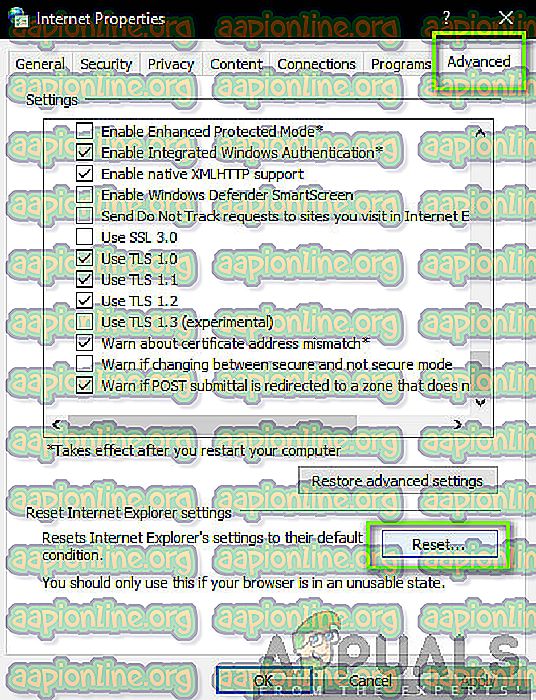
- Reinicie o computador depois de fazer alterações e inicie o Minecraft novamente. Verifique se o problema está resolvido.
Nota: Também é altamente recomendável que você desative seu servidor proxy (se estiver ativo).
Solução 7: Instalando o Minecraft Java Edition
Se todos os métodos acima não funcionarem, o que podemos fazer é instalar o Java Edition do Minecraft no seu computador. Existem atualmente dois tipos de instalações do Minecraft disponíveis no seu computador, ou seja, uma através da Microsoft Store e outra que é uma edição Java independente. A maioria dos usuários relatou que a edição Java funcionou perfeitamente para eles. Abaixo está o método sobre como desinstalar a instalação atual do Minecraft e instalar a versão do Java.
Antes de iniciar o processo de instalação, pressione Windows + R, digite “ % appdata% ” na caixa de diálogo e pressione Enter. Mova um passo para trás e exclua a data do Minecraft das seguintes pastas:
Roaming Local
Depois de eliminar o conteúdo, prossiga.
- Pressione Windows + R, digite “appwiz.cpl” na caixa de diálogo e pressione Enter.
- Localize a entrada do Minecraft, clique com o botão direito nela e selecione Desinstalar .
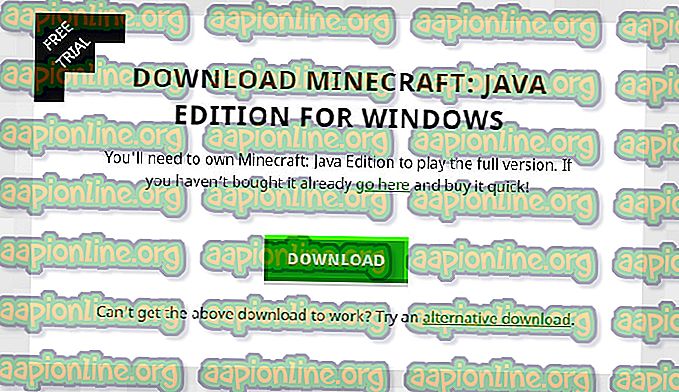
- Após a desinstalação, reinicie o seu computador. Agora navegue até o site oficial do Minecraft e baixe o executável para um local acessível.
- Reinicie o computador após a instalação e verifique se o problema foi resolvido.
Bônus: Criando uma nova conta de usuário
Os perfis de usuários são conhecidos por serem corrompidos e os aplicativos geralmente são executados em erros e não respondem a situações como a que está sendo discutida. Aqui o que você pode fazer é criar uma nova conta de usuário e ver se o Minecraft funciona corretamente nela. Em caso afirmativo, significa que sua conta de usuário estava corrompida e você pode continuar transferindo todos os seus dados para a nova conta e excluí-la.
Nota: É aconselhável fazer backup de todos os seus arquivos de dados em um local acessível antes de continuar.
- Abra uma conta de administrador. Digite Configurações na caixa de diálogo do menu Iniciar e clique em Contas .

- Agora clique em " Família e outros usuários " opções presentes no lado esquerdo da janela.
- Uma vez lá dentro, selecione o menu, selecione " Adicionar alguém a este PC ".
- Agora, o Windows guiará você pelo seu assistente sobre como criar uma nova conta. Quando a nova janela aparecer, clique em " Não tenho informações de entrada desta pessoa ".

- Agora selecione a opção " Adicionar um usuário sem a Microsoft ". O Windows solicitará que você crie uma nova conta da Microsoft e exiba uma janela como essa.
- Digite todos os detalhes e escolha uma senha fácil que você possa lembrar.
- Verifique cuidadosamente se esta nova conta local está funcionando corretamente e tem todas as funcionalidades necessárias.
- Sua conta local agora é criada. Faça o login na conta e inicie uma instância do Minecraft. Verifique se funciona corretamente lá.
Se o cliente funcionar como esperado, você poderá seguir em frente e migrar todos os seus dados.